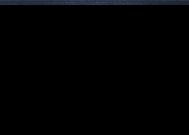SD卡无法格式化的解决方法(如何解决SD卡无法格式化的问题)
- 电脑技巧
- 2024-08-23
- 39
- 更新:2024-08-19 10:28:33
在使用SD卡的过程中,有时候会出现无法格式化的问题,这给我们的数据存储和使用带来了困扰。本文将介绍一些解决SD卡无法格式化问题的方法,帮助读者快速解决这一问题。
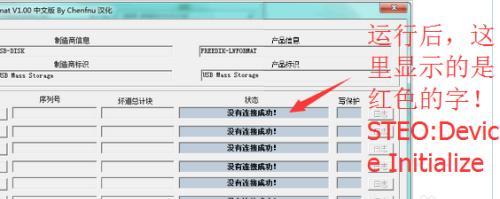
检查SD卡写保护开关
首先要确保SD卡的写保护开关没有打开,因为如果该开关打开,就无法对SD卡进行任何写入操作,包括格式化。检查SD卡侧面的开关位置,将其调整到关闭状态。
尝试使用磁盘管理工具
如果仍然无法格式化SD卡,可以尝试使用磁盘管理工具来解决问题。在Windows系统中,可以通过打开“计算机管理”,然后选择“磁盘管理”来访问磁盘管理工具。找到SD卡的驱动器号码,右键点击它并选择“删除分区”。然后再次右键点击SD卡驱动器号码,选择“新建简单卷”,按照向导指引完成创建。
尝试使用命令提示符进行格式化
如果上述方法无效,可以尝试使用命令提示符进行格式化。首先打开命令提示符窗口,输入“diskpart”并按下回车键。然后输入“listdisk”来显示所有的磁盘列表。找到SD卡对应的磁盘号码,输入“selectdiskX”(X为SD卡对应的磁盘号码)。接着输入“clean”清除该磁盘上的所有分区,并使用“createpartitionprimary”创建一个新的主分区。最后输入“formatfs=fat32quick”进行快速格式化。
尝试使用第三方格式化工具
如果上述方法仍然无法解决问题,可以尝试使用一些第三方的格式化工具。可以使用MiniToolPartitionWizard、EaseUSPartitionMaster等软件来格式化SD卡。这些工具通常具有更强大的功能和更高的成功率。
检查SD卡是否受损
有时SD卡无法格式化是因为卡片本身受到损坏。可以通过将SD卡插入其他设备(如相机或手机)来检查它是否能够正常工作。如果其他设备也无法读取或格式化SD卡,那么很可能是卡片本身出现了问题,需要更换新的SD卡。
更新驱动程序
有时SD卡无法格式化是由于驱动程序过时或不兼容所致。可以尝试更新计算机的驱动程序来解决问题。可以通过访问计算机或SD卡制造商的官方网站下载最新的驱动程序,并按照说明进行更新。
检查操作系统兼容性
一些操作系统可能不兼容某些SD卡格式,导致无法进行格式化。在这种情况下,可以尝试在其他操作系统上进行格式化。如果在Windows上无法格式化,可以尝试在Mac或Linux上进行格式化。
更换读卡器或连接线
有时候SD卡无法格式化是由于读卡器或连接线出现故障所致。可以尝试更换读卡器或连接线,并再次尝试格式化SD卡。
查找专业帮助
如果尝试了以上方法仍然无法解决问题,可以考虑寻求专业的帮助。可以咨询SD卡制造商或计算机维修专业人士,寻求他们的建议和解决方案。
备份重要数据
在尝试格式化SD卡之前,一定要确保已经备份了其中重要的数据。因为在格式化过程中,数据将会被永久删除,无法恢复。
重启电脑和设备
有时候SD卡无法格式化是由于临时的系统错误所致。可以尝试重新启动计算机和使用SD卡的设备,然后再次尝试格式化。
检查病毒感染
病毒感染也可能导致SD卡无法格式化。可以运行杀毒软件对SD卡进行全盘扫描,查找并清除潜在的病毒。
确认管理员权限
在某些情况下,没有管理员权限可能会导致无法格式化SD卡。可以尝试以管理员身份运行格式化操作,看是否能够解决问题。
尝试使用低级格式化工具
如果以上方法仍然无效,可以尝试使用一些低级格式化工具,如HDDLowLevelFormatTool。这些工具可以对SD卡进行更彻底的格式化,但是要谨慎使用,因为它们可能会造成数据丢失。
SD卡无法格式化是一个常见的问题,但是通过一些简单的操作和工具,大多数情况下可以解决。首先要检查写保护开关,然后尝试使用磁盘管理工具、命令提示符、第三方格式化工具等方法。如果问题仍然存在,可以考虑更换SD卡或寻求专业的帮助。最重要的是在格式化SD卡之前,一定要备份其中重要的数据。
解决SD卡无法格式化的实用技巧
随着移动设备的普及,SD卡作为一种常见的存储介质,被广泛应用于手机、相机、平板电脑等设备中。然而,有时我们会遇到SD卡无法格式化的问题,导致无法正常使用。本文将介绍一些解决SD卡无法格式化问题的实用技巧,帮助读者解决这一常见的存储问题。
检查卡槽及插口
检查SD卡插入设备的卡槽及插口是否干净,无异物或尘土,确保插口良好接触。如果发现有脏污或损坏,可使用软刷子或气罐清理插口。
更换读卡器或设备
尝试使用其他读卡器或设备进行格式化操作,以确定问题是否出在读卡器或设备本身。有时读卡器或设备可能存在故障,更换后可能解决格式化问题。
使用命令提示符进行格式化
打开命令提示符(CMD)窗口,输入“formatX:/FS:FAT32”(X代表SD卡的盘符),然后按回车键执行,尝试使用命令行格式化SD卡。
尝试使用磁盘管理工具
打开磁盘管理工具,找到SD卡的分区,右键点击选择“删除卷”或“删除分区”,然后右键点击空白处选择“新建简单卷”,按照提示进行格式化。
检查SD卡读写开关
检查SD卡上的读写开关是否被误操作到锁定位置,如果是,将开关调整到解锁位置,然后再尝试格式化。
使用SD卡格式化工具
下载并安装一款专门用于格式化SD卡的软件,如SDCardFormatter,通过该工具进行格式化操作,常常能够解决格式化问题。
检查SD卡是否受损
使用专业的SD卡测试工具进行检测,如果发现SD卡存在物理或逻辑损坏,可能需要更换新的SD卡。
使用安全模式进行格式化
进入设备的安全模式,尝试进行SD卡的格式化操作。有时安全模式可以绕过一些异常情况,成功进行格式化。
尝试低级格式化
使用低级格式化工具对SD卡进行操作,低级格式化可以清除SD卡上的所有数据,但可能能够解决一些难以处理的格式化问题。
检查驱动程序是否正常
检查设备的驱动程序是否正常,如果驱动程序出现问题,可能会导致SD卡无法格式化。可以尝试更新或重新安装驱动程序。
尝试使用其他文件系统
在格式化SD卡时,尝试使用其他文件系统,如NTFS、exFAT等,以确定是否与文件系统兼容性有关。
修复坏道
使用专业的坏道修复工具对SD卡进行修复操作,有时坏道会导致SD卡无法格式化。
检查系统权限
检查当前用户是否具有对SD卡进行格式化的权限,如果权限不足,可能会导致格式化失败。
联系厂商技术支持
如果以上方法均无效,可以联系SD卡厂商的技术支持寻求帮助,可能需要进行更进一步的故障排除和解决方案。
备份重要数据后重置设备
如果经过多次尝试仍无法解决SD卡无法格式化的问题,可以考虑备份重要数据后对设备进行重置,恢复到出厂设置。
当遇到SD卡无法格式化的问题时,我们可以从清洁卡槽、更换读卡器、使用命令提示符和磁盘管理工具等多个方面尝试解决。如果以上方法均无效,可以联系厂商技术支持或考虑进行设备重置。无论哪种方法,都需要注意备份重要数据,以免造成数据丢失。希望本文提供的解决方法能够帮助读者解决SD卡无法格式化的问题,恢复正常使用。